Личный Кабинет «МАКС» — Регистрация и Вход: Онлайн Полис, Оформить и Продлить ОСАГО
Сервис «Личный кабинет» компании «МАКС Страхование» позволяет не только узнать детальную информацию об уже оформленных продуктах, но и заказывать новые полисы. Это удобный инструмент, дающий возможность сотрудничать со страховщиком в дистанционном режиме.
Достаточно пройти процедуру регистрации. Следует разобраться, как зарегистрироваться в «Личном кабинете», авторизоваться в нем и работать.

«МАКС» — Вход в Личный Кабинет по Номеру и через Госуслуги
Сразу же после регистрации пользователь будет перемещен в «Личный кабинет». Однако после выхода из системы придется проводить ручной вход. Сделать это можно двумя способами:
После этих действий пользователь будет перемещен в «Личный кабинет». Использование сервиса «ГосУслуги» избавляет гражданина от регистрации непосредственно на сайте страховщика. Его можно использовать для авторизации при каждом входе.
Восстановление пароля от Личного Кабинета «МАКС»
Данные, введенные во время регистрации, необходимо запомнить. Без них войти в систему невозможно. Это сделано для безопасности личной информации клиента компании «МАКС». Если пароль забыт, придется заняться его восстановлением.
Для этого клиенту необходимо иметь доступ к телефону, указанному во время регистрации. Алгоритм действий выглядит следующим образом:
1. Выбираем пункт «Забыли пароль» в форме авторизации. Он находится в нижней части формы (центральная часть).
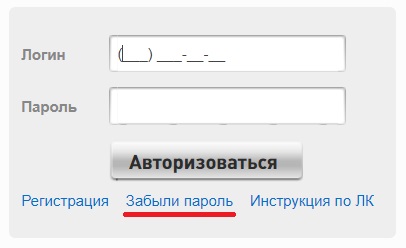
2. Перед пользователем откроется уведомление о восстановлении пароля (без перехода на другую страницу). Оно содержит поле для ввода номера мобильного телефона. В нем нужно прописать данные сотового, использованного во время регистрации, и использовать ссылку «Выслать код».
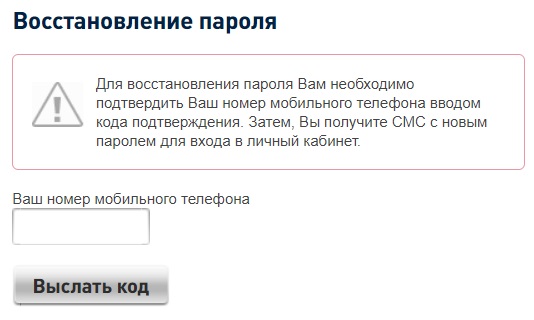
3. На телефон пользователя придет сообщение с новым паролем (набор маленьких и больших букв).
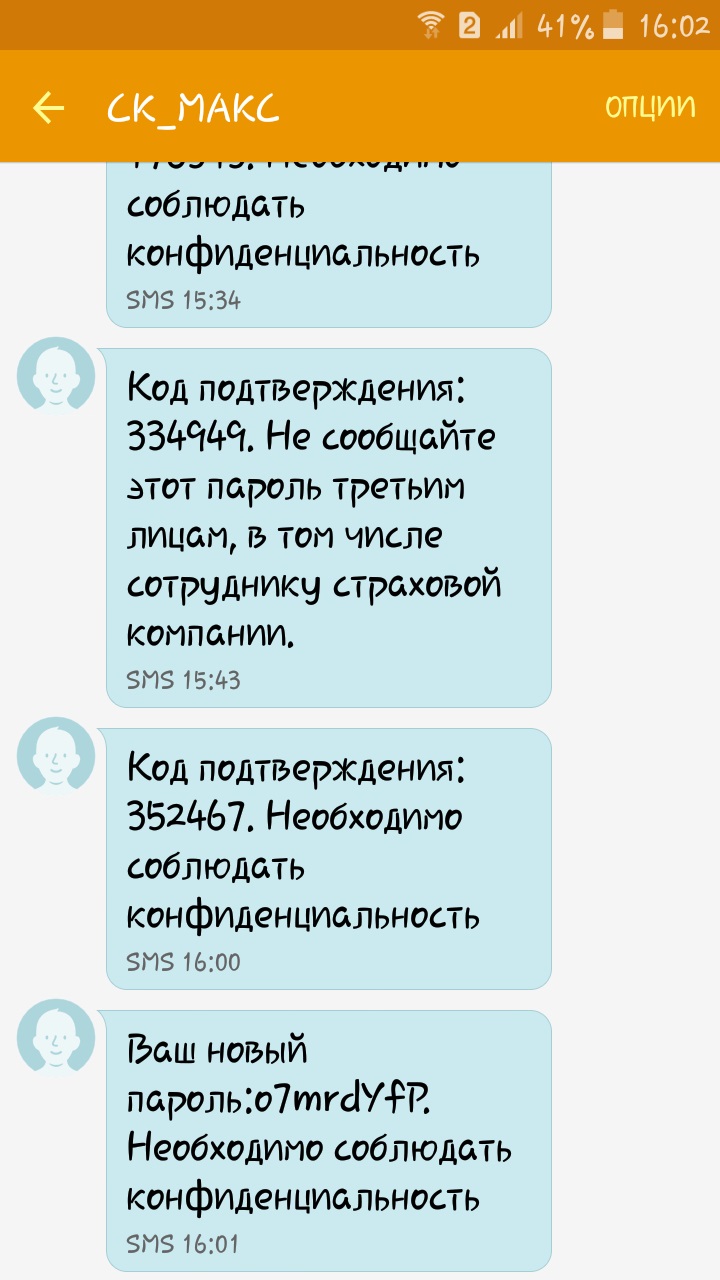
4. После получения СМС, необходимо вернуться на форму авторизации и ввести новые данные (номер телефона и обновленный пароль), после чего нажать на кнопку «Авторизоваться».
«МАКС» — Регистрация в Личном Кабинете Клиента
Перед получением доступа ко всему функционалу «Личного кабинета», следует зарегистрироваться в нем. Сделать это довольно просто.
Единственное, что понадобится – иметь устройство с доступом к интернету и сотовый телефон (подойдет даже старый кнопочный аппарат). Действовать необходимо следующим образом:
1. Войти на официальный сайт страховщика по ссылке: makc.ru
.
2. Выбрать пункт «Личный кабинет», находящийся в верхней правой части сайта, рядом со ссылкой «Купить полис онлайн».

3. Перед пользователем откроется форма авторизации. Поскольку он еще не зарегистрирован, следует выбрать пункт «Регистрация», который размещен в левой нижней части формы.
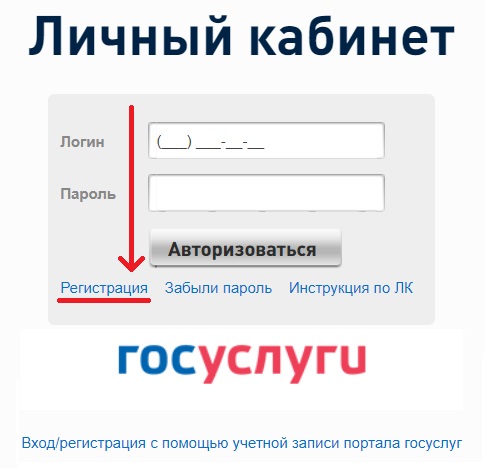
4. Далее нужно заполнить открывшуюся форму. Она состоит из двух частей: номер телефона и желаемый пароль. Необходимо использовать действующий номер.
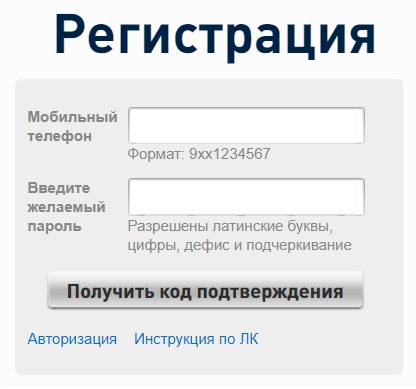
5. После заполнения форму нужно использоваться ссылку «Получить код подтверждения». На сотовый телефон, указанный во время регистрации, будет отослано сообщение с кодом подтверждения. Его необходимо ввести в появившееся поле, после чего нажать на кнопку «Отправить».
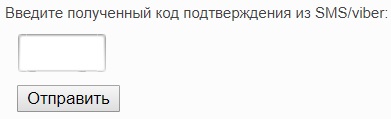
Если пользователь ввел правильный код, ему придет пароль для входа в «Личный кабинет». В случае ошибки, придется вводить данные еще раз. В некоторых случаях возможны задержки с получением кода подтверждения.
Если это случилось, необходимо подождать несколько минут. При длительном отсутствии кода можно повторить процедуру (скорее всего, была допущена ошибка при вводе номера сотового).
Личный Кабинет «МАКС» — Профиль, Полисы и Документы
После авторизации клиент компании получает доступ ко всем функциям «Личного кабинета». С его помощью можно покупать и скачивать полисы, оплачивать страховые взносы, загружать копии личных документов, записываться на прием в отделениях компании.
«Личный кабинет» состоит из пяти основных частей. Это, соответственно:
- Полисы.
- Сохраненные расчеты.
- Выплаты.
- Профиль.
- Инструкция.
Сразу же после регистрации пользователь будет перенаправлен на страницу «Профиль». Воспользоваться другими разделами сервиса до ее заполнения невозможно.
«Профиль»
Данная часть сервиса содержит личные данные клиента. Чтобы полноценно использовать «Личный кабинет», нужно прописать информацию во всех полях, которые содержаться в разделе. От пользователя требуется ввести следующие данные:
- ФИО;
- дату рождения;
- пол;
- адрес электронной почты (поле номера сотового заполняется автоматически);
- гражданство (нужно выбрать из списка);
- данные документа, удостоверяющего личность (может использоваться паспорт, военный билет, удостоверение личности);
- адрес проживания, вплоть до конкретного дома/квартиры.
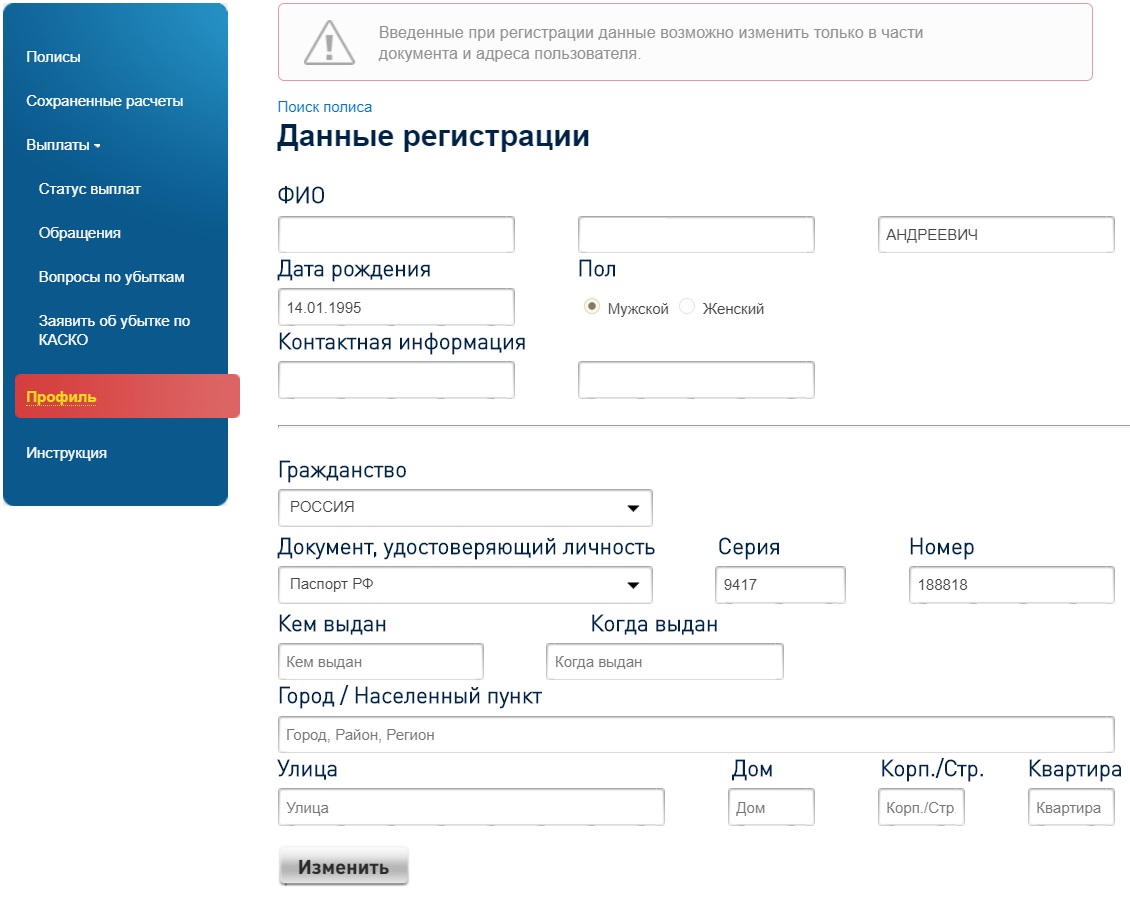
После ввода всех данных необходимо проставить галочку в поле под формой и нажать на кнопку «Сохранить». В случае неправильного заполнения в верхней части формы появится уведомление об этом. Если же вся информация прописана правильно, пользователь получит доступ к другим разделам сервиса.
Необходимо предоставлять достоверные сведения. Они будут использованы при оформлении полиса страхования. Следует иметь в виду, что после заполнения и сохранения формы, изменить можно будет только место проживания, но не другие данные.
«Полисы»
В этом разделе пользователь может купить полис либо получить информацию о продуктах, которые уже были оформлены.
Для приобретения страхования необходимо нажать на кнопку «Купить новый полис». После использования ссылки пользователь будет перенаправлен в магазин. После выбор продукта и заполнения заявки, полис отобразиться в данном разделе.
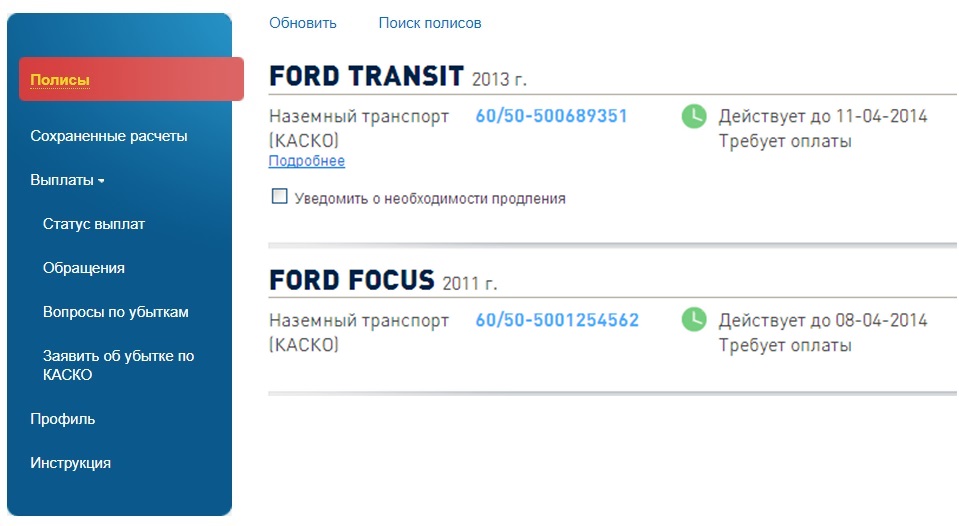
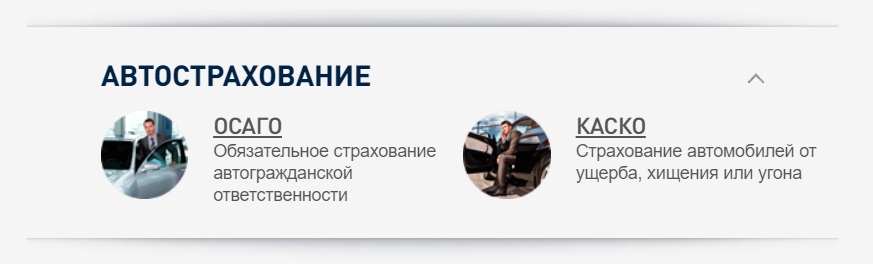
В случае оформления нескольких продуктов, для поиска конкретного полиса можно воспользоваться инструментом «Поиск полисов». После ввода номера и серии полиса, система выполнить поиск по своей базе.
В случае обнаружения продукта, он будет выведен на экран пользователя. Чтобы посмотреть более детальную информацию о полисе, необходимо нажать на его номер. Документ можно распечатать.
«Сохраненные расчеты»
Пользователь может рассчитать стоимость страхового полиса без его оформления, сохранив при этом результаты. Они отобразятся в этой вкладке.
Каждый расчет будет содержать дату, номер, тип полиса, марку ТС и стоимость оформления продукта. В случае необходимости, данные можно удалить.
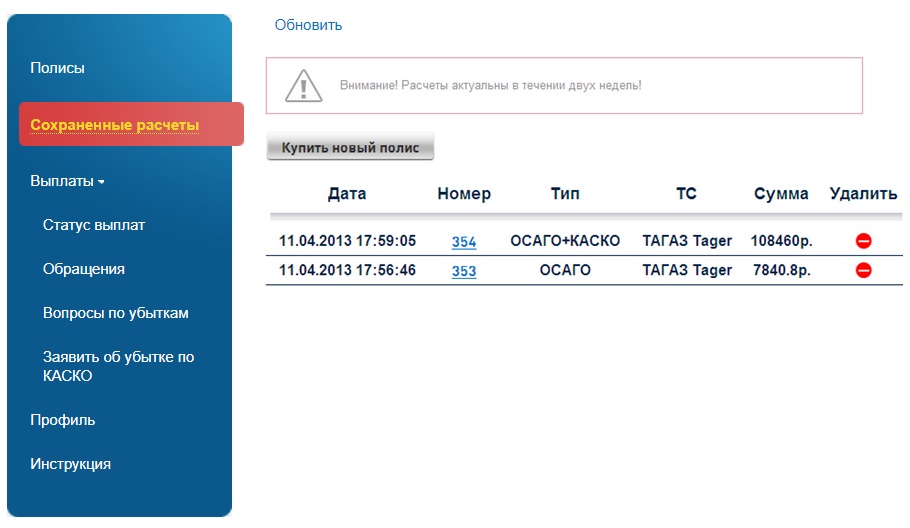
Если же пользователь решил купить полис по расчету, который был сделан ранее, необходимо щелкнуть левой клавишей мыши по его номеру. Произойдет переход на форму покупки. После приобретения продукт отобразиться в разделе «Полисы».
«Выплаты»
В разделе можно ознакомиться с полученными выплатами. Он состоит из нескольких подразделов. Это, соответственно:
- «Статус выплат»
. В этом окне отображается текущий статус проведения выплат при наступлении страхового случая. Если такового не было, при переходе пользователь увидит надпись: «У вас нет убытков». - «Обращения»
. В данном подразделе зафиксированы все обращения клиента, связанные со страховыми выплатами. - «Вопросы по убыткам»
. Эта часть сервиса предназначена для фиксации ответов на вопросы, которые задавал пользователь. - «Заявить об убытке по «КАСКО»
. Наиболее важная часть раздела. С помощью этой страницы можно подать заявку на получение выплат по страховому полису «КАСКО».
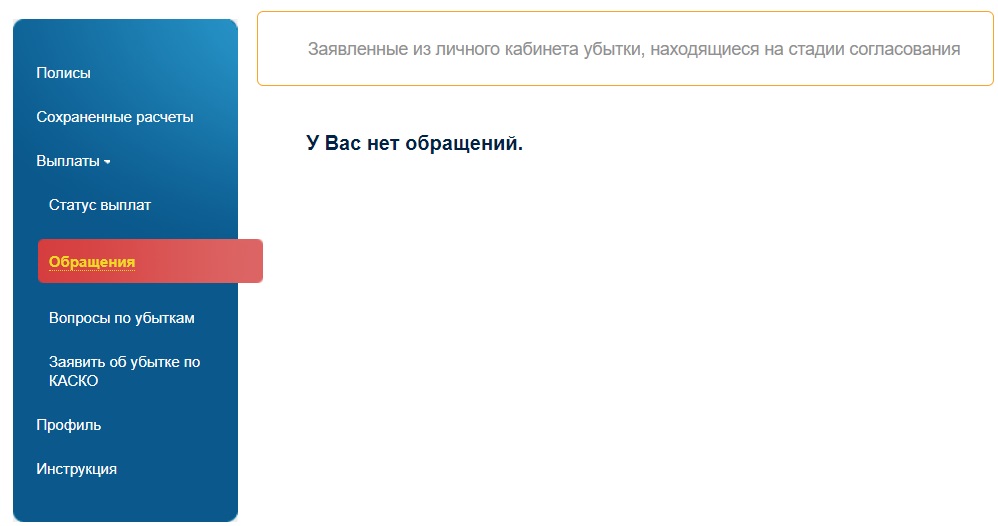
Раздел «Выплаты» понадобится только при наступлении страхового случая. В иных ситуациях необходимости в его использовании нет.
«Инструкции»
Данный раздел создан для помощи гражданам, которые пользуются сервисом впервые. В нем содержаться инструкции, посвященные следующим вопросам:
- Регистрация в ресурсе.
- Процедура авторизации.
- Описание каждого раздела.
- Основные этапы работы с сервисом.
Инструкции сопровождаются большим количеством изображений, которые облегчают ориентацию в сервисе. В случае необходимости, можно задать вопрос сотруднику колл-центра либо заказать обратный звонок.
«МАКС» — Как удалить Личный Кабинет Клиента?
Удалить «Личный кабинет» самостоятельно невозможно. Для этого необходимо позвонить по номеру телефона поддержки клиентов. Конкретный номер напрямую зависит от выбранного региона.
1. Узнать горячий номер можно на официальном сайте страховщика: makc.ru
. Для этого необходимо выбрать город (в правом верхнем углу), после чего возле его названия отобразится номерной знак.
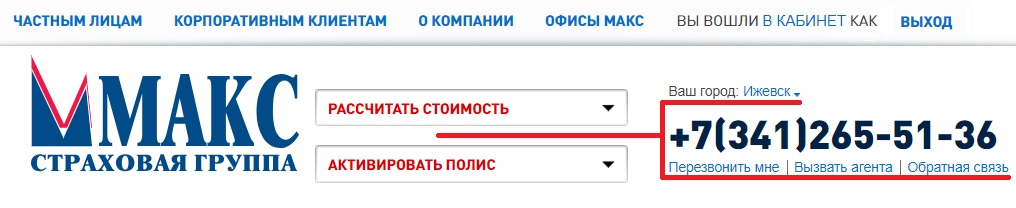
2. После того, как номер будет получен, необходимо позвонить на него. Как только связь будет установлена, следует сообщить сотруднику страховой о желании отключить услугу.
Таким образом, граждане, желающие приобрести полис в компании «МАКС Страхование», могут получить доступ к «Личному кабинету». Чтобы сделать это, необходимо зарегистрироваться в системе. Также можно войти в сервис через «ГосУслуги». После регистрации можно будет пользоваться всеми функциями «Личного кабинета» (оформлять полисы, подавать заявки на выплаты, сохранять расчеты).
Регистрация в сервисе бесплатна. Платить за обслуживание аккаунта не придется. Личные данные, введенные в сервисе, будут использоваться при оформлении полисов. В случае необходимости, удалить «Личный кабинет» можно, связавшись с сотрудниками колл-центра компании. Данные для входа нельзя предоставлять другим гражданам.
Личный кабинет СК Макс: вход и регистрация, официальный сайт
 Страховая компания «МАКС»
Страховая компания «МАКС»
является одним из известных страховщиков на российском рынке, и включает в себя две дочерние компании: АО «МАКС-М» (медицинское страхование) и ООО «МАКС-Жизнь» (страхование жизни). Сама СК «Макс» появилась в Москве в 1992 году, и с тех пор ее уставной капитал вырос почти до 5 млрд. руб. Компания занимается основными видами обязательного и добровольного страхования, и ее деятельность высоко оценена известнейшим агентством Эксперт РА за надежность предлагаемой защиты. Совокупный уставный капитал всех групп «МАКС» составляет 4,67 млрд рублей, и в число их деловых партнеров входят компании высшей степени надежности, отмеченные в рейтингах известных международных агентств. Среди них: компании Lloyd’s, AIG и т. д. Число служащих СК превышает 6 тысяч человек; а общее число страхователей: организаций и предприятий свыше 50 тыс., а количество индивидуальных страхователей давно перевалило за 27 млн.
СК МАКС: вход в личный кабинет
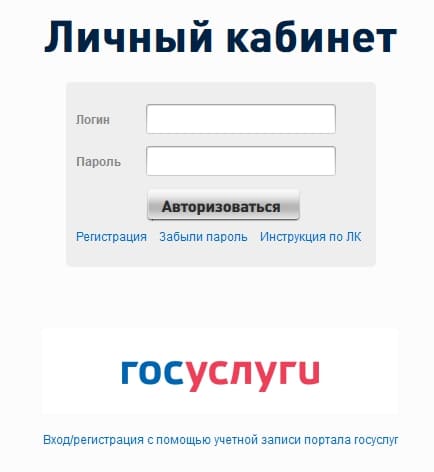 Для входа в персональный кабинет пользователь должен перейти по ссылке https://www.makc.ru/lk/sign_up.php , где перед ним появится окно с предложением выбрать регион проживания. Его можно просто закрыть, и сразу перейти в окно, где нужно ввести логин (им служит номер личного мобильного устройства клиента) и пароль, полученные при регистрации.
Для входа в персональный кабинет пользователь должен перейти по ссылке https://www.makc.ru/lk/sign_up.php , где перед ним появится окно с предложением выбрать регион проживания. Его можно просто закрыть, и сразу перейти в окно, где нужно ввести логин (им служит номер личного мобильного устройства клиента) и пароль, полученные при регистрации.
Возможности личного кабинета
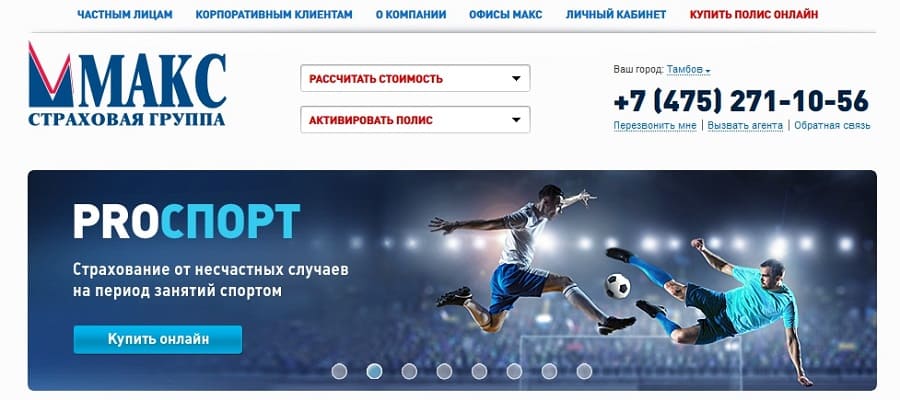 В личном кабинете для страхователя открывается ряд следующих возможностей:
В личном кабинете для страхователя открывается ряд следующих возможностей:
- Клиент компании может выбирать виды страховых продуктов и просматривать условия страхования по ним. Просматривать статусы своих полисов и сохраненные архивы. Быть в курсе всех акций и новостей компании и получать выгодные предложения по страховым продуктам. Выбрать полис, рассчитать его стоимость и оформить прямо на сайте. Вызвать агента при наступлении страхового случая или получить консультацию по телефону, что делать дальше. Связаться со службой поддержки в случае возникновения технических или других вопросов в разделе «Обратная связь». Просматривать информацию о компании. Узнавать адреса ближайших отделений и офисов СК в своем городе. Выполнять другие функции.
Как зарегистрироваться в личном кабинете СК МАКС
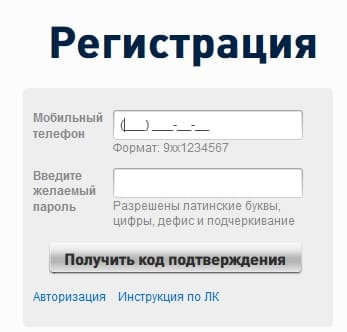
- Для регистрации на сайте страховой компании потенциальный клиент должен зайти в любой браузер и перейти по ссылке: http://www.makc.ru/lk/. Появится окно, где в выпадающем списке нужно выбрать желаемый регион страхования. Затем появится окошко для авторизации, где внизу имеется маленькая подчеркнутая надпись: «Регистрация». После клика по ней появится окно формы регистрации. Здесь нужно ввести номер своего мобильного девайса и придумать сложный пароль, состоящий из латинских букв, цифр, дефисов и т. д. Потом нужно кликнуть по кнопке «Выслать код подтверждения». На указанный номер мобильного придет секретный код, который нужно ввести в специальное окошко для подтверждения, и отправить его нажатием кнопки.
Страховые продукты компании МАКС
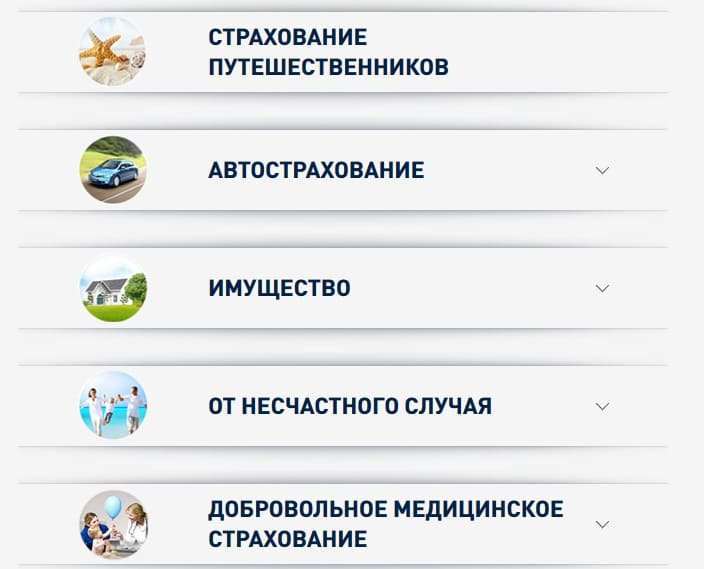 Компания МАКС предлагает различные программы страхования, в числе которых:
Компания МАКС предлагает различные программы страхования, в числе которых:
Туристическое страхование
Предназначено для тех, кто путешествует по России и за рубежом. Эти полисы принимаются в посольствах, и они сопровождаются круглосуточными консультациями и поддержкой специалистов. Для этого вида страховки разработан комплексный полис: «Будь как дома». Он включает в себя несколько разных программ, и обеспечивает защиту от непредвиденных ситуаций, связанных с заболеваниями, чрезвычайными происшествиями и т. д.
Программы страхования имущества
Сюда входят страховые продукты по страхованию различных видов жилья, домашнего имущества, а также страхования, связанного с ответственностью перед другими жильцами.
Страхование по ипотеке
Экспресс-ипотека.
Медицинское страхование
Добровольное и обязательное медстрахование.
Страхование жизни
Программы страхования: от несчастных случаев и инвестиционного страхования жизни.
Программы автострахования
Е-ОСАГО, КАСКО, ОСАГО.
Оформление полиса ОСАГО в СК МАКС
Перейти по ссылке и прочитать инструкцию по данному полису:
- в каких случаях он может пригодиться, размеры компенсаций, необходимые документы и условия для оформления, последние законодательные акты в этой области страхования.
Перейти в магазин
Оформление полиса
- собственнике ТС; физическое или юридическое лицо; регион использования.
Для подтверждения — нажать кнопку: Ок.
Дальше идет:
- Период страхования (выбрать из списка). Дата начала договора. Срок использования. Тип ТС. Мощность движка (выбрать из диапазона). Наличие прицепа. Цель использования. Возраст и стаж водителя.
Сведения о ТС:
- Рег. знак. VIN. Номер кузова и т. д.
После этого нужно активировать кнопку: «Рассчитать» и перейти к оформлению договора.
В следующей анкете нужно заполнить информацию о страхователе:
- ФИО. Данные о дате рождения. Основной документ для подтверждения. Место проживания и т. д.
Справа в окне, отмеченном красной рамочкой, нужно обратить внимание на надпись: «Оформить». Если все поля заполнены правильно, чуть выше должна появиться зеленая галочка. Красный крестик сигнализирует о том, что поля заполнены неверно, или не заполнены.
В конце концов у всех надписей:
- Собственник, Страхователь, Сведения о ТС
— должны появиться зеленые галочки.
После этого можно переходить к оформлению договора.
Восстановление пароля от кабинета
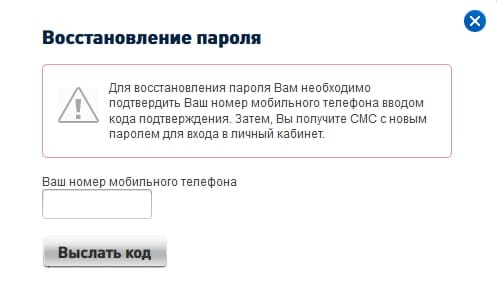 Для восстановления пароля нужно кликнуть «Личный кабинет» и нажать кнопку «Забыли пароль?». Потом в окне восстановления ввести номер своего мобильного, и на него будет выслана смс-ка с новым паролем.
Для восстановления пароля нужно кликнуть «Личный кабинет» и нажать кнопку «Забыли пароль?». Потом в окне восстановления ввести номер своего мобильного, и на него будет выслана смс-ка с новым паролем.
Контакты и телефн горячей линии
Если у клиентов компании возникают вопросы по работе со страховыми продуктами, они хотят предложить сотрудничество, или у них возникли технические проблемы с работой на сайте, то нужно перейти по ссылке на форму обратной связи: http://www.makc.ru/about/feedback/ и отправить сообщение в письменном виде. Сотрудники службы поддержки обязательно ответят на любое обращение.
Эта возможность также доступна по следующим телефонам: Для общения со службой поддержки: 8 (495) 276-00-10
8 (495) 730-11-01
— для клиентов.






